联想驱动与软件安装
联想的新款电脑可以实现无需驱动光盘,而能自动安装驱动的功能.限于扬天A\M\E系列,天骄系列以用2006年12月以后出厂的新款家用电脑(带LVT功能)
计算机在出厂时已经将驱动程序和随机软件放置在硬盘的隐藏分区中,您可以参考本节内容直接安装驱动和软件,无需再使用驱动程序和软件光盘进行安装。
1. 如果你够买的是天骄系列,在关机状态下,按下主机顶上的带+号的按键,进入联想的系统拯救系统,您可以在联想电脑拯救系统主界面中选择 【 驱动与软件安装(I)】 ;
2.如果是扬天A系列\M系列\E系列,启动时只要安下键盘上的一键安装驱动键(键盘右上角的第二个键)就可以进入联想的驱动自动安装界面了.
3.按“Enter”键,进入联想驱动与软件安装启动界面;
注:该界面会显示数秒钟,具体时间与您计算机的硬件配置相关。
稍侯将出现如图 1-23 所示的安装界面:
图 1-23 安装界面
4. 根据提示进行操作,计算机将会自动重新启动;联想新家用机,带LVT功能的也可以自动安装驱动,不需要驱动光盘,2006年12月以前的机器不带此功能. 启动时按下键盘上的LVT键.
5. 进入Windows操作系统后,请根据提示依次完成隐藏分区管理工具、驱动与软件安装应用模块及驱动的安装,所有驱动安装完成后按提示重新启动计算机。
如果您想安装并使用所提供的随机应用,您可以选择驱动和软件安装模块进行,该模块已经随驱动一起安装在系统中。
6. 点击【开始】→【所有程序】→【联想应用】→【驱动与软件安装】将弹出如图1-24所示的界面:

图 1-24 安装界面
7. 选择单击【随机软件安装】,将弹出如图1-25所示的界面: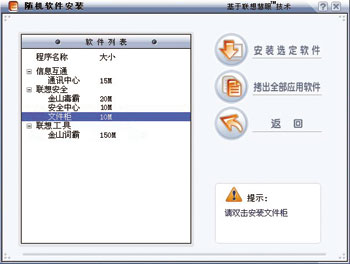
图 1-25 安装界面
8. 您可以选择相应软件,执行【安装选定软件】即可实现安装。
9. 您也可以通过【拷出全部应用软件】功能将隐藏分区中的随机软件拷贝到硬盘的可见分区中。
如果您有疑问请留言

